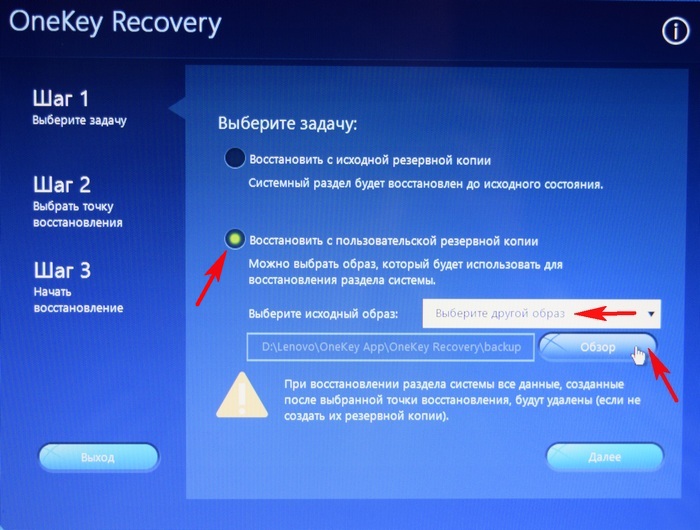Acer сброс к заводским настройкам: Сброс ноутбука Acer до заводских настроек
Содержание
Как сделать сброс телефона Acer Liquid Z6 к заводским настройкам?
Протрите заводские данные сброса телефона Acer Liquid Z6
Выполнение сброса настроек на телефоне Acer Liquid Z6 — довольно простая операция, если вы знаете, где искать эту опцию в настройках.
Тем не менее, будьте осторожны, поскольку сброс настроек к заводским настройкам Acer Liquid Z6 приведет к удалению данных, поскольку сброс к заводским настройкам означает удаление всех приложений, данных и файлов на вашем телефоне и возврат версии операционной системы, которую вы получили при покупке телефона.
Это означает, что телефон будет таким же, как когда вы его купили, без чего-либо на нем.
Как восстановить заводские настройки телефона Acer Liquid Z6,
- 1 Откройте настройки Acer Liquid Z6 из списка приложений,
- 2 Откройте системное меню в настройках Acer Liquid Z6,
- 3 Выберите параметры сброса в настройках системы,
- 4 Открыть Удалить все данные в параметрах сброса,
- 5 Читать Стереть всю информацию данных,
- 6 Подтвердите заводской сброс Acer Liquid Z6 с помощью последнего нажатия на кнопку сброса.

Это будет работать, только если у вас есть доступ к вашему телефону — если у вас нет доступа к интерфейсу, потому что ваш телефон заблокирован, см. Наше другое руководство.
Как восстановить заводские настройки заблокированного телефона Acer Liquid Z6?
Открыть настройки Acer Liquid Z6
Чтобы стереть данные и восстановить заводские настройки телефона Acer Liquid Z6, начните с поиска настроек в списке приложений телефона.
Настройки в списке приложений
Открыть меню настроек в списке приложений
Опция настройки обычно представляет собой значок шестеренки и имеет одинаковый вид для всех телефонов Acer Liquid Z6.
Кнопка настроек Acer Liquid Z6 в списке приложений
Системное меню в настройках Acer Liquid Z6
Находясь в настройках, прокрутите вниз до нижней части экрана, пока не найдете системные настройки, которые содержат языки, время, резервное копирование, обновления и другие системные приложения.
Системные настройки скрыты в нижней части параметров настроек, так как они могут привести к серьезной потере данных, если не используются должным образом.
Системные настройки в меню настроек
Сброс настроек в настройках системы
В меню настроек системы найдите параметры сброса. Они позволят вам выполнить сброс сети, приложений или всего устройства, поэтому будьте осторожны, поскольку вы сейчас входите в меню, где вы можете удалить данные на вашем телефоне, без какого-либо способа вернуть их обратно.
Сбросить опцию в настройках системы
Стереть все данные в параметрах сброса
В меню параметров сброса, в зависимости от версии вашего телефона и производителя, у вас может быть несколько вариантов, включая сброс WiFi, мобильного телефона и Bluetooth, сброс настроек приложения и удаление всех данных (сброс настроек к заводским) — мы хотим ввести более позднюю, чтобы выполнить полный сброс настроек телефона Acer Liquid Z6.
Параметры сброса системы Acer Liquid Z6
Стереть всю информацию данных
На экране сброса всех данных к заводским установкам это последний предоставленный вам шанс вернуться, прежде чем стереть все данные на вашем телефоне, без какой-либо возможности вернуть их, если только они не были сохранены где-либо еще на другом устройстве.
Любые данные на телефоне будут удалены, включая информацию для входа в учетную запись Google, системные настройки, настройки приложений, загруженные приложения и данные, музыку, которая была сохранена на телефоне, фотографии, которые хранятся на телефоне и не сохраняются в резервной копии, и любые другие данные, которые были загружены на телефон или созданы с помощью смартфона.
Нажмите на кнопку сброса телефона, чтобы перейти к последней возможности вернуться назад.
Стереть все данные сброса заводских данных
Последнее нажатие на кнопку сброса
На последнем экране сброса это последний шанс передумать.
Нажатие на кнопку стирания всего запустит операцию, которую невозможно остановить, телефон будет сброшен до заводской версии Acer Liquid Z6, которая была изначально на телефоне, без каких-либо данных.
Если операция занимает некоторое время, не пытайтесь каким-либо образом остановить телефон, так как это может привести к серьезному повреждению телефона и сделать его полностью непригодным для использования.
Как восстановить заводские настройки телефона Android | Android Central
Сброс к заводским настройкам Acer Liquid Z6 последней кнопки телефона
Часто Задаваемые Вопросы
- Опасно ли сбросить настройки телефона?
- Да, сброс Android будет стирать данные, так как сброс заводов означает удаление всех приложений, данных и файлов на вашем телефоне и возврата к версии операционной системы, которую вы получили при купившем телефон. Это означает, что телефон будет таким же, как и когда вы его купили, минус все на нем.
возврат к заводским настройкам Android, сброс настроек Acer Liquid Z6, как сделать сброс настроек, удалить данные / сброс настроек, сброс настроек Acer Liquid Z6 phone, сброс настроек телефона, как сделать сброс настроек phone, как сделать сброс настроек, как восстановить заводские настройки телефона?, как к заводским настройкам телефона Acer Liquid Z6
Как восстановить заводские настройки ноутбука Acer? — 2023 Полное руководство
от Techlo Guide
Когда у вас есть ноутбук, вы хотите, чтобы все было защищено и безопасно, несмотря ни на что. Но на самом деле это невозможно, потому что, когда вы устанавливаете новое программное обеспечение и делаете что-то на своих ноутбуках, оно может получить вирусы и вредоносные программы с различных ресурсов. Чтобы избежать таких случаев и очистить ваши ноутбуки, мы часто используем вариант сброса настроек.
Здесь мы сосредоточимся в основном на ноутбуках Acer и предоставим вам точное руководство с правильной информацией, которая поможет вам понять, как восстановить заводские настройки ноутбуков Acer. Обязательно прочитайте шаги, упомянутые ниже, с полной концентрацией, чтобы вас никоим образом не ввести в заблуждение. Помните, что, будучи машиной, нет необходимости, чтобы она оставалась защищенной и безопасной на протяжении всего использования.
Вот почему вам следует знать о более безопасной и надежной перезагрузке игрового ноутбука, чтобы вы могли легко использовать его без каких-либо проблем и не ставить под угрозу его безопасность.![]() Более того, вы не хотели бы иметь серьезных проблем с вашими компьютерами, поэтому вы должны знать, как восстановить заводские настройки ноутбука Acer.
Более того, вы не хотели бы иметь серьезных проблем с вашими компьютерами, поэтому вы должны знать, как восстановить заводские настройки ноутбука Acer.
Сброс настроек ноутбуков Acer
Ниже приведены два основных метода сброса настроек на ноутбуках Acer. Их легко сделать, и они будут содержать ваши ноутбуки в чистоте, не ставя под угрозу их безопасность.
Сброс до заводских настроек через Acer Care Center
Считается, что это первый и основной способ сброса до заводских настроек в ноутбуках Acer. Это связано с тем, что это программа, присутствующая во всех моделях ноутбуков Acer, которая явно работает для сброса настроек. Кроме того, эта процедура дает вам возможность создать резервную копию ваших данных и восстановить ее позже.
Чтобы восстановить заводские настройки с помощью опции Acer Care Center, на вашем ноутбуке должен быть установлен этот центр обслуживания Acer. И когда вы установили его, обязательно прочитайте следующее руководство по сбросу настроек ноутбука Acer при правильном использовании Acer Care Center.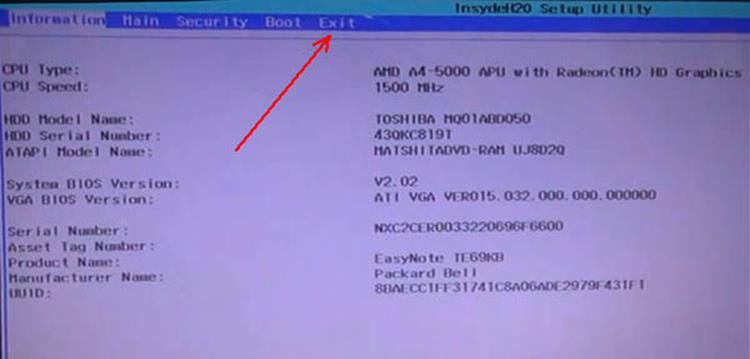
- Включите ноутбук Acer и перейдите к строке поиска. Введите восстановление в строке поиска и найдите всплывающие параметры.
- Всплывающие параметры позволят вам увидеть параметр Acer Recovery Management. Нажмите на эту опцию, чтобы выбрать метод восстановления.
- Затем вас направят в Центр обслуживания Acer. Теперь, как только вы войдете в Центр обслуживания Acer, выберите вариант «Начать». Это приведет вас к варианту сброса вашего ПК.
- Эта опция перезагрузки вашего ПК даст вам две другие опции, включая удаление всего и сохранение моих файлов.
- Выбор параметра «Удалить все» — наилучший из возможных вариантов, так что выбирайте его, не путая себя с другим.
- Теперь этот щелчок приведет вас к дальнейшим подробностям очистки. Это открывает возможности либо только удаления файлов, либо очистки диска в дополнение к удалению файлов.
- Теперь это зависит от вас, что вы предпочитаете.
 Нажмите на вариант, который вы хотите для вашего ноутбука.
Нажмите на вариант, который вы хотите для вашего ноутбука. - Теперь нажмите кнопку сброса, которая находится внизу окна.
- На экране появятся некоторые инструкции. Внимательно следуйте им, чтобы завершить процедуру перезагрузки.
Возврат к заводским настройкам с помощью клавиатуры (кнопки ALT и F10)
Это еще один метод, который помогает восстановить заводские настройки ноутбука Acer с помощью клавиатуры. Это можно сделать быстро и правильно, используя среду восстановления Windows. Внимательно прочитайте следующие инструкции, если вы планируете выполнить сброс настроек ноутбука Acer с помощью кнопок ALT и F10.
- Вам необходимо выключить ноутбук Acer, удерживая кнопку питания непосредственно на клавиатуре в течение почти 5-6 секунд.
- Ваш ноутбук будет выключен. Затем снова осторожно включите его, пока на экране не появится логотип Acer.
- Как только вы увидите логотип Acer на экране, обратите внимание на клавиатуру и нажмите одновременно кнопку ALT с кнопкой F10.

- Подождите немного, и вы будете перенаправлены на экран выбора варианта, который даст вам три разных варианта на выбор.
- Наведите курсор на устранение неполадок и щелкните по нему.
- Теперь существует два разных метода сброса настроек: один для Windows 8, а другой для Windows 7. Тщательно выберите метод, которому следует следовать, в соответствии с окнами, установленными на вашем ноутбуке.
Для Windows 8
- Нажмите на опцию, чтобы перезагрузить компьютер, если на вашем ноутбуке установлена Windows 8. Теперь нажмите на опцию «Удалить все».
- После нажатия на опцию удаления всего осторожно нажмите на опцию перезагрузки, чтобы начать процедуру сброса настроек.
- Это не займет у вас много времени, и вскоре вы увидите, что процесс сброса до заводских настроек завершен. И когда вы узнаете, что процесс завершен, на экране появятся инструкции, которым вы должны следовать, чтобы завершить процесс правильно.

Для Windows 7
- После перезагрузки ноутбука и одновременного нажатия клавиш F7 и ALT выберите вариант восстановления, доступный на экране.
- Вы будете перенаправлены к различным параметрам на экране, чтобы вы могли выбрать тот, который вам нужен.
- Убедитесь, что вы правильно прочитали все три из них и поняли их, прежде чем выбрать один. Теперь дело за вами, какой из них вы выберете, и как только вы определитесь, начнется процедура восстановления.
- Внимательно следуйте инструкциям на экране, чтобы убедиться, что вы правильно сбросили настройки ноутбука Acer с Windows 7 до заводских.
Часто задаваемые вопросы
Удаляет ли сброс к заводским настройкам все на ноутбуке?
Параметры сброса к заводским настройкам отличаются от параметров жесткого сброса. Эти параметры сброса к заводским настройкам не считаются идеальными вариантами, если вы хотите удалить и очистить все с вашего ноутбука.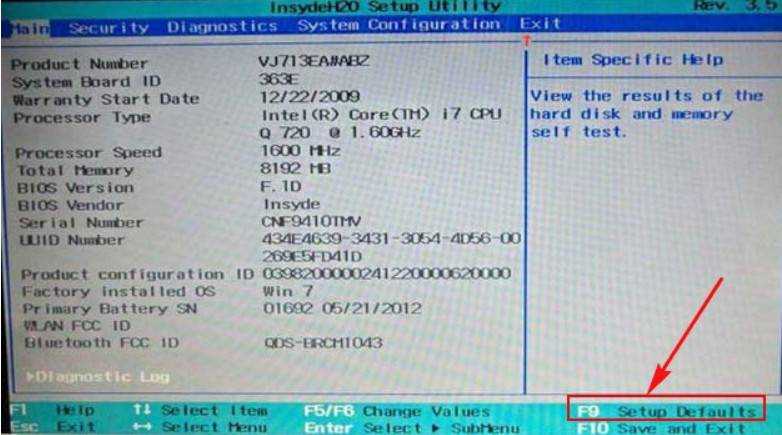
Данные, которые, как вы думаете, вы удалили с компьютера с помощью сброса настроек, все еще присутствуют на жестком диске. Простыми словами можно сказать, что сброс к заводским настройкам означает, что данные все еще находятся в вашем ноутбуке, но вы не можете получить к ним доступ.
Что такое клавиша меню загрузки для ноутбука Acer?
Наиболее распространенной клавишей для входа устройства в меню загрузки является клавиша F12, предназначенная для ноутбуков Acer. Помните, что мы говорим о ноутбуках Acer, потому что не каждый компьютер нужно эксплуатировать одинаково.
Какая функциональная клавиша предназначена для меню загрузки?
Для входа в меню загрузки используются разные клавиши в зависимости от моделей компьютеров, ноутбуков и Windows, которые вы используете. Наиболее часто используемые и распространенные – это ESC, F12, F10 и F2. Кроме того, различия между этими клавишами также зависят от материнской платы, которую использует компьютер.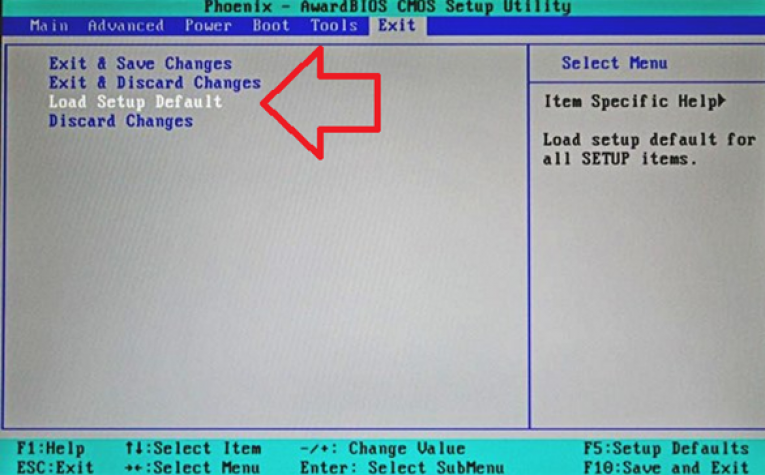
Заключительные мысли
Работать с ноутбуками несложно, но нужно уделять им должное внимание. Если вы работаете с ноутбуком Acer, вам необходимо знать различные процедуры, которые вы можете выполнять с ним, чтобы обезопасить его от вирусов и вредоносных программ.
Каждый раз, когда вы замечаете, что какое-то программное обеспечение содержит вирус и не может быть удалено, вы выбираете вариант восстановления заводских настроек вашего ноутбука.
Я сделал вывод о двух самых простых и быстрых способах восстановления заводских настроек вашего ноутбука Acer в статье, как упоминалось выше. Обязательно прочитайте их оба с должным вниманием и не пропуская ни шага, чтобы узнать все, что связано с заводским сбросом этих машин.
Прежде чем действовать практически, убедитесь, что понимаете все усилия по точному и правильному выполнению заводских настроек.
Как сбросить настройки Acer Liquid
Acer Liquid
Если ваш смартфон Acer Liquid работает очень медленно, зависает, вы хотите обойти блокировку экрана, или у вас переполнена память и вы хотите все стереть, или вы хотите его продать или отдать и хотите, чтобы никто не смог получить доступ к своим файлам и паролям, вы можете выполнить сброс настроек до заводских настроек , чтобы восстановить его в исходное состояние, как в первый день.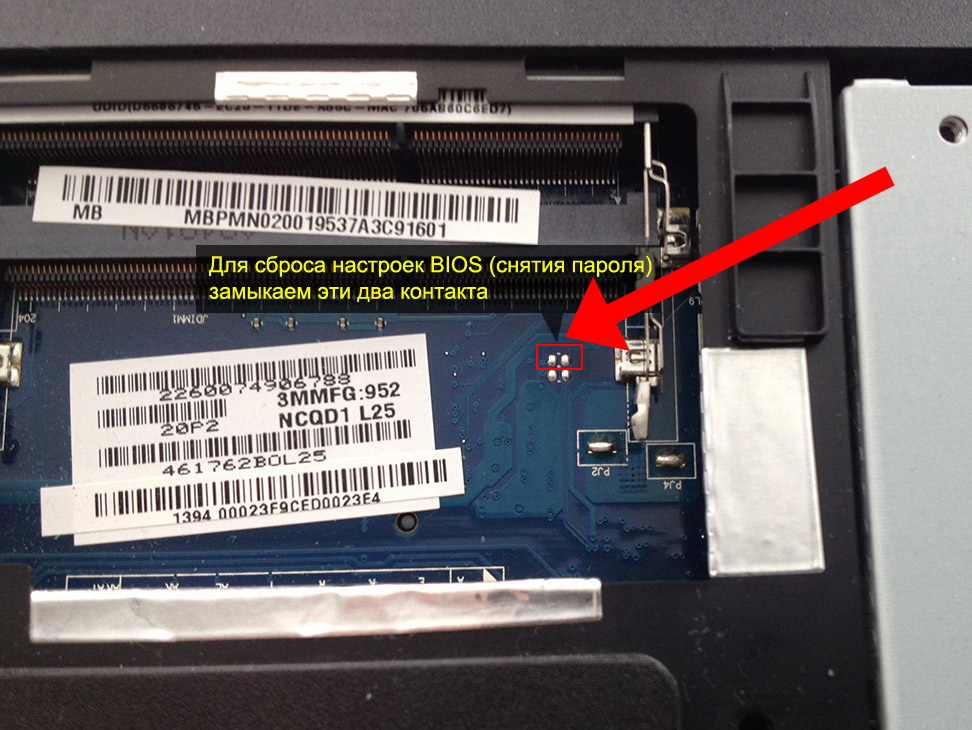
В следующих шагах мы объясним, как отформатировать Acer Liquid, чтобы стереть всю вашу информацию и сделать ее полностью чистой, как только она была куплена в магазине.
Перед сбросом к заводским настройкам рекомендуем удалить все учетные записи на устройстве, в частности полезно отвязать учетную запись Google, если вы собираетесь продать, подарить или подарить свой Liquid. Это позволит избежать проблем для нового пользователя, так как некоторые новые устройства включают функцию FRP (защита от сброса к заводским настройкам), для которой требуется та же учетная запись Google или PIN-код, с которым Acer Liquid изначально был настроен при сбросе устройства к заводским настройкам.
Имейте в виду, что при сбросе или возврате к заводским настройкам мобильного/мобильного телефона все его содержимое удаляется, поэтому перед этим сделайте резервную копию данных, если не хотите все потерять.
Если вы не хотите стирать данные с устройства, можно попробовать перезапустить Acer Liquid.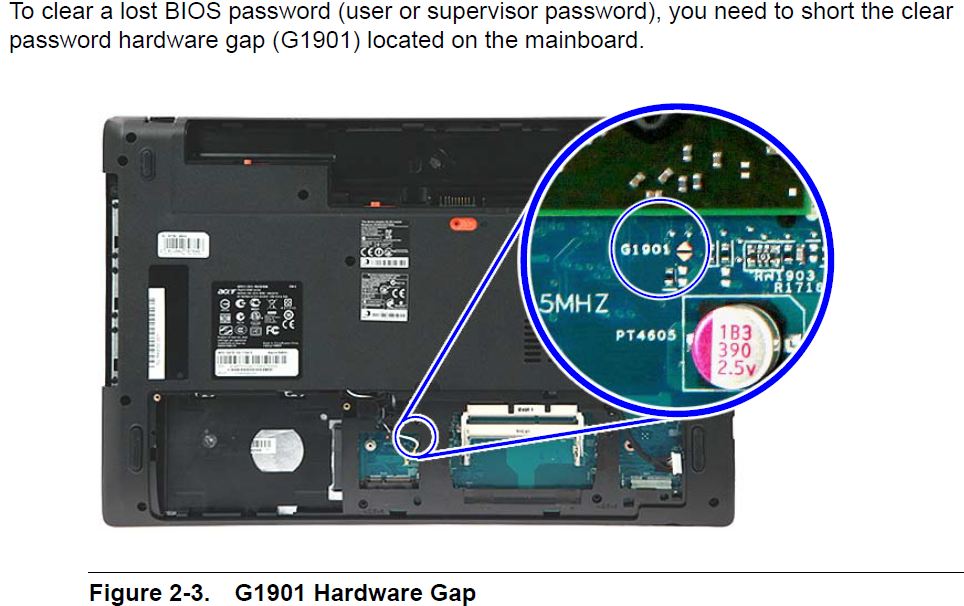
Существует два способа выполнить сброс на Acer Liquid: один с помощью мобильных опций, а другой, более полный, из режима восстановления.
Содержание:
- Восстановление из вариантов Acer Liquid
- Видео инструкция
- Восстановление аппаратным сбросом или режимом восстановления Acer Liquid
Восстановление из вариантов Acer Liquid
Если вы хотите сделать сброс с помощью параметров устройства, чтобы вернуть Acer Liquid к заводскому состоянию, вам необходимо выполнить следующие простые шаги:
Расчетное время: 5 минут.
1- Первый шаг:
Чтобы получить доступ к меню настроек на вашем Acer Liquid, найдите значок, напоминающий шестеренку. Нажмите или коснитесь его, чтобы открыть меню настроек.
2- Второй шаг:
Прокрутите настройки Acer Liquid вниз, где вы увидите раздел «Система», нажмите или коснитесь, чтобы продолжить.
3- Третий шаг:
Если вы видите раздел «Дополнительно», нажмите, чтобы отобразить дополнительные параметры Acer Liquid.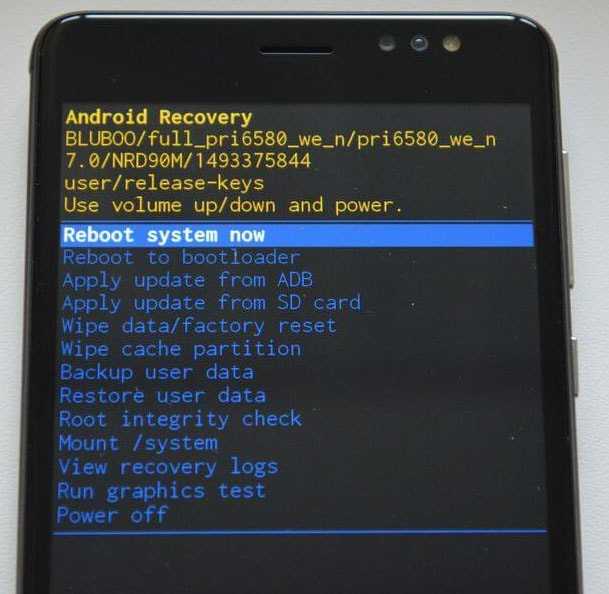
4- Четвертый шаг:
Нажмите «Сбросить параметры» в этом разделе, это позволит нам восстановить параметры сети, приложения или полностью сбросить настройки Acer Liquid.
5- Пятый шаг:
Нажмите на последнюю опцию под названием «Стереть все данные (сброс к заводским настройкам)» или просто «Сброс к заводским настройкам».
6- Шестой шаг:
Появится первое подтверждающее сообщение, напоминающее вам, что все ваши данные будут удалены с этого устройства, данные, которые вы загрузили в Google, Facebook, Twitter, Instagram или резервные копии, которые у вас есть в облаке, например Google Drive, Dropbox или One. Диск, не будет удален. Нажмите «Сбросить настройки телефона».
7- Седьмой шаг:
Появится второе подтверждающее сообщение, указывающее, что вся информация, хранящаяся на Acer Liquid, и все загруженные приложения будут удалены, и напоминающее, что это действие нельзя отменить.


 Нажмите на вариант, который вы хотите для вашего ноутбука.
Нажмите на вариант, который вы хотите для вашего ноутбука.